Audioconferenties voor Microsoft Teams zijn uitgeschakeld
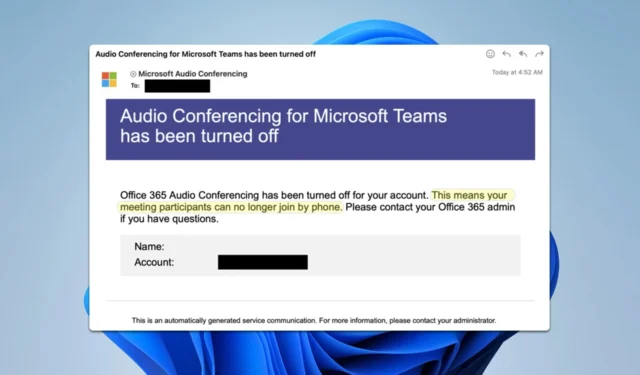
Audioconferenties voor Microsoft Teams zijn uitgeschakeld bericht kan een echte hoofdpijn zijn, vooral als u belangrijke vergaderingen hebt gepland. Het probleem kan echter worden opgelost met deze stappen.
Wat betekent het als audioconferenties voor Microsoft Teams zijn uitgeschakeld?
Als u dit e-mailbericht ontvangt, betekent dit dat uw audioconferentielicentie is verlopen en moet worden verlengd.
Wat kan ik doen als audioconferenties voor Microsoft Teams zijn uitgeschakeld?
Als dit gebeurt, neem dan contact op met uw IT-beheerder om te bevestigen dat u het juiste Microsoft 365-abonnement of de juiste invoegtoepassing voor audioconferenties hebt ingeschakeld.
1. Controleer uw abonnement
- Meld u aan bij Microsoft 365.
- Navigeer naar het Beheercentrum .
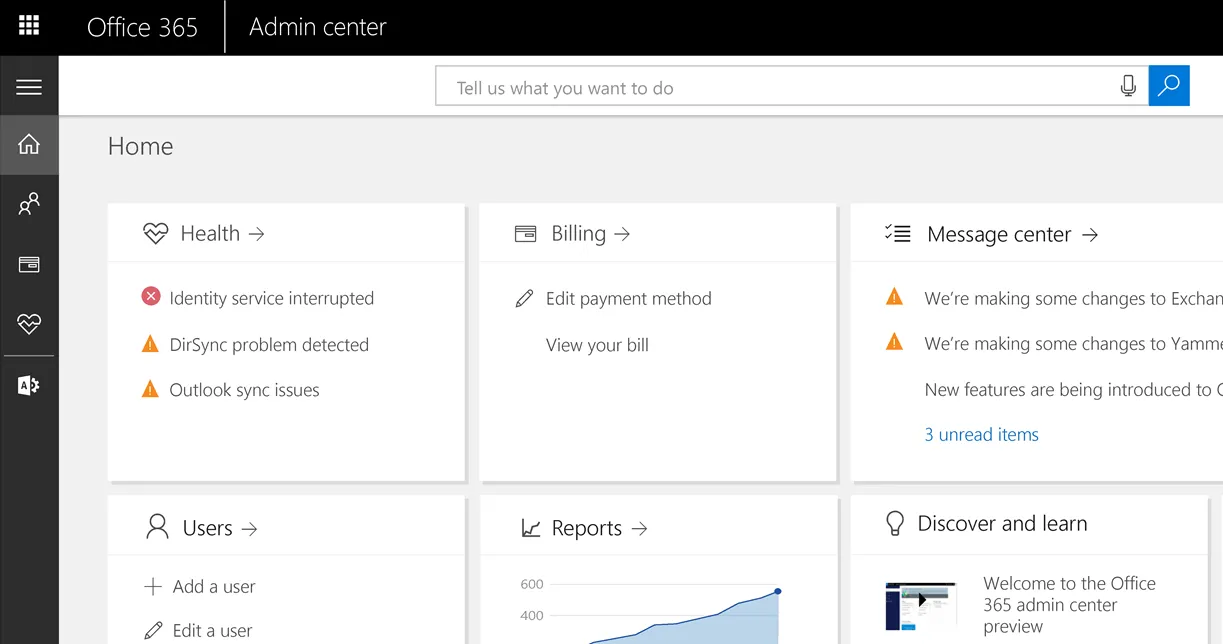
- Ga naar Facturering en vervolgens naar Uw producten en controleer of de licentie voor audioconferenties actief is.
2. Controleer het conferentiebeleid
- Meld u aan bij Microsoft Teams als beheerder.
- Ga in het linkernavigatievenster naar Vergaderingen en kies Conferentiebruggen .
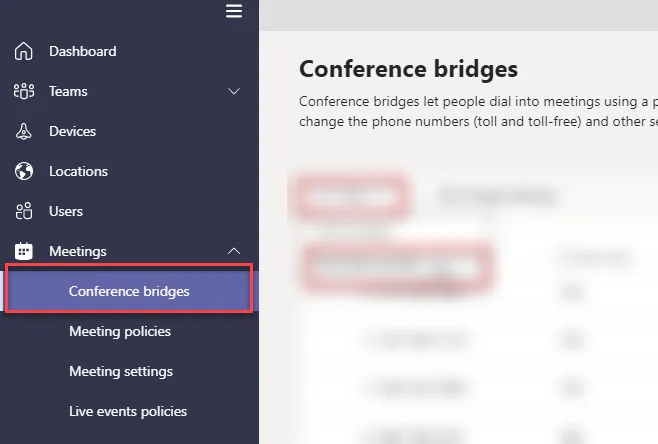
- Selecteer bovenaan de pagina Conferentiebruggen de optie Bruginstellingen .
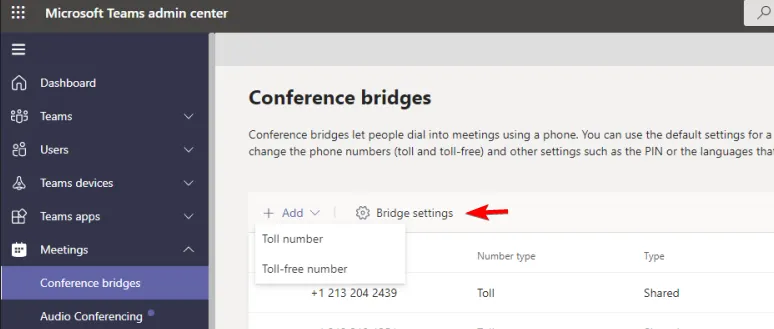
- Controleer en wijzig indien nodig instellingen zoals machtigingen voor uitbellen en opties voor deelname aan vergaderingen.
- Zorg ervoor dat Automatisch e-mails naar gebruikers verzenden als hun inbelinstellingen veranderen is ingeschakeld als u wilt dat gebruikers meldingen ontvangen over hun conferentie-instellingen.
Zoals u kunt zien, is de melding dat audioconferenties voor Microsoft Teams zijn uitgeschakeld een licentieprobleem. In de meeste gevallen kan alleen uw beheerder dit oplossen, dus neem contact met hem of haar op.
Wat betreft andere audioproblemen meldden velen dat de audio in Microsoft Teams niet werkte en dat er echoproblemen waren tijdens Teams-gesprekken.
We hopen dat deze gids u heeft geholpen dit probleem op te lossen. Als we een oplossing hebben gemist die voor u werkte, laat het ons dan weten in de comments.



Geef een reactie